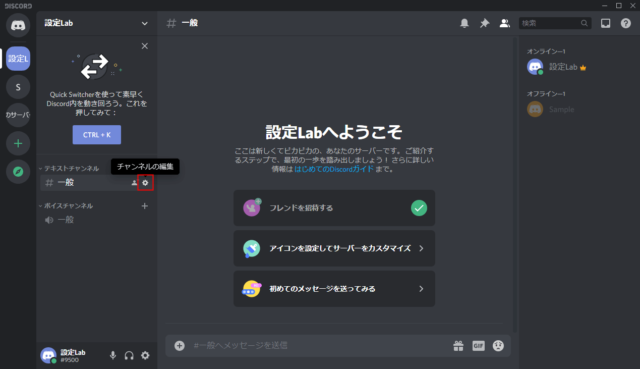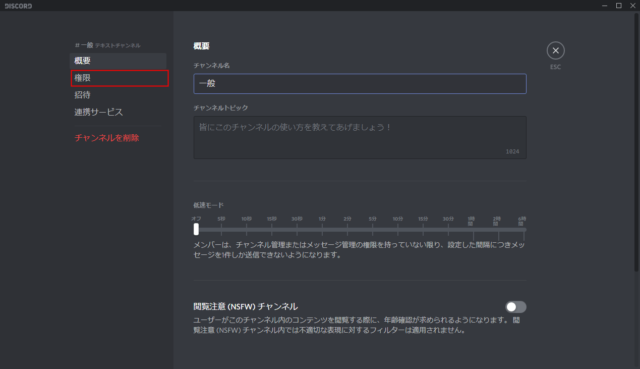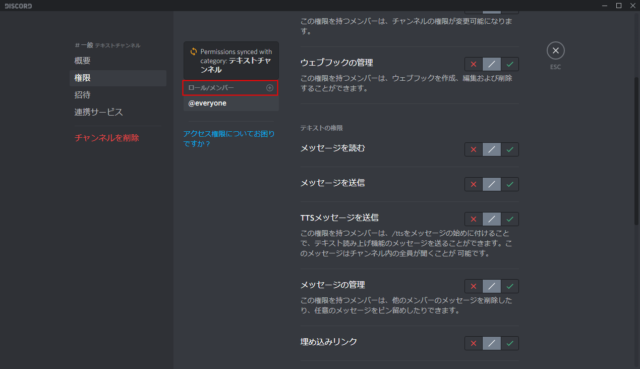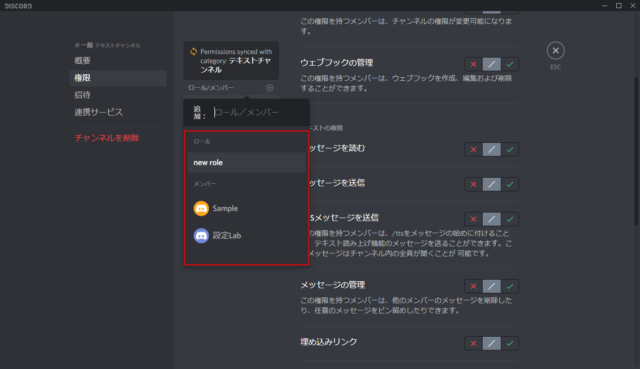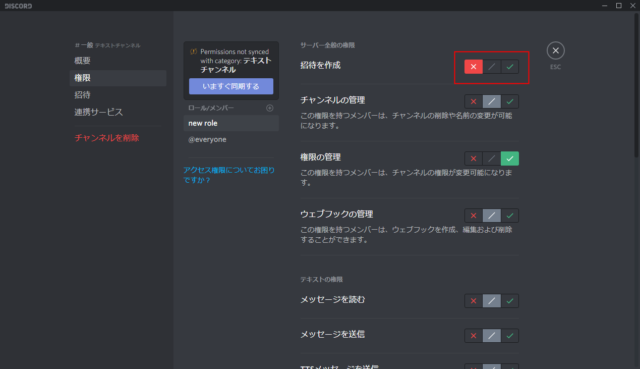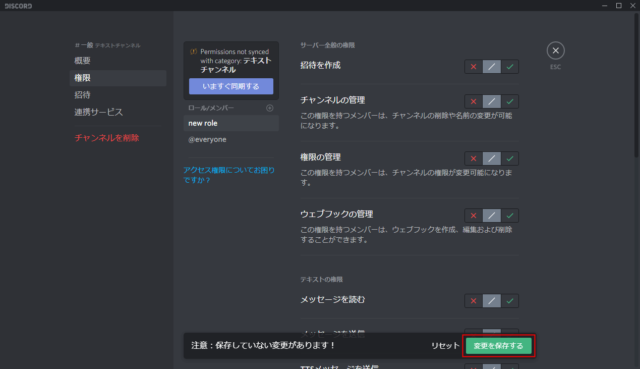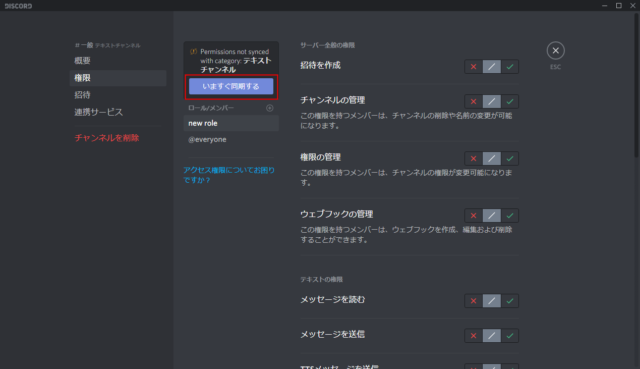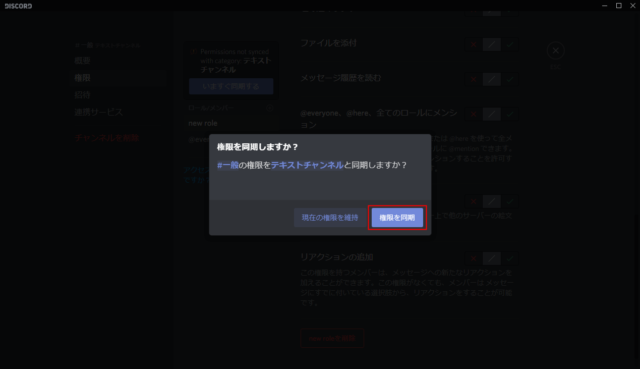Discordでチャンネルの権限を変更する方法を紹介します。
Discordではサーバーとは別にチャンネル単位でも権限を付与することが可能です。
また、ロール単位での付与だけでなく、メンバー単位でも権限を変えることができます。
※ロールの作成はサーバー設定で行う必要があります。
サーバーとチャンネルそれぞれで権限を与えることができますが、権限が反映される優先順位はチャンネルの方が高く設定されています。
権限が優先される順位は「チャンネル > サーバー」だということを覚えておきましょう。
サーバーでテキストチャンネルをOFFにしていても、チャンネルでONにするとONになります。
チャンネル権限の変更
サーバーよりも変更できる権限の数は少なくなっています。
各権限の解説はこちらをご覧ください。
権限を変更したいチャンネルの「チャンネルの編集」をクリックします。
「権限」をクリックします。
「ロール/メンバー」をクリックして選択してください。
権限を変更したいロールかメンバーを選択します。
チャンネルの権限は「×」「/」「✓」の3段階に分けられています。
- ×
チャンネル権限が優先される
権限をOFFの状態にする - /
サーバーで設定した権限が適応される - ✓
チャンネル権限が優先される
権限をONの状態にする
以上のことを踏まえて権限を変更していきましょう。
権限を変更したら「変更を保存する」をクリックします。
以上でチャンネル権限の変更が完了です。
今すぐ同期する
「今すぐ同期する」をクリックすると、現在選択しているチャンネルの権限がテキストチャンネルの権限と同期します。
※親となるカテゴリのデフォルト権限に戻ります。
「権限を同期」をクリックします。
同期するとデフォルトの権限に戻ります。また、設定したロールやメンバーの権限全てが同期されます。一つを選んで同期することはできません。
あわせてこちらもご覧ください。